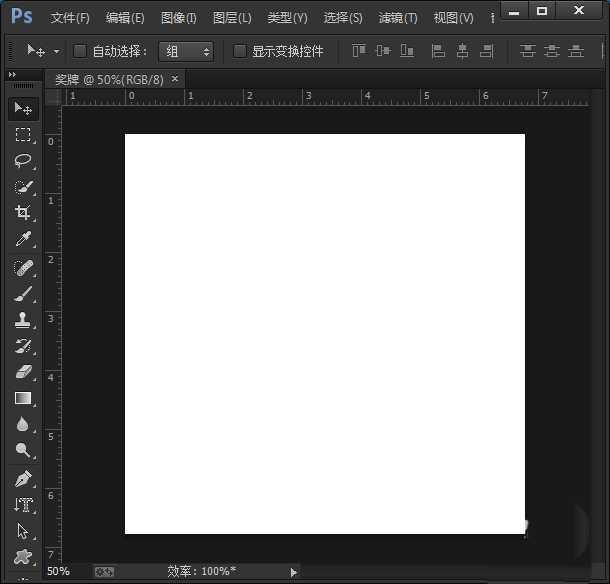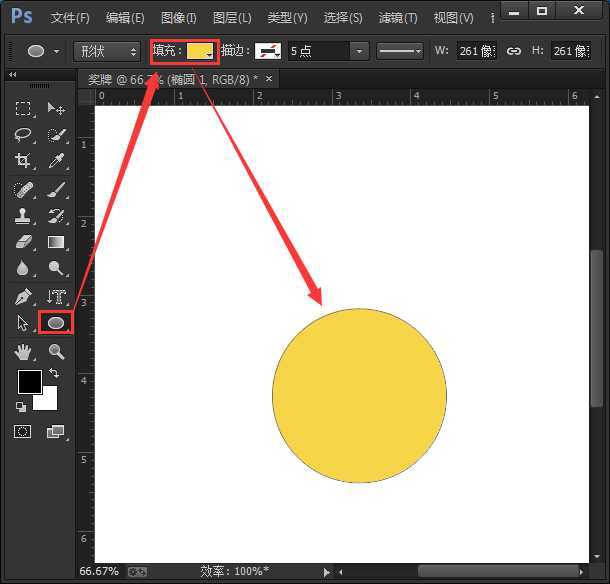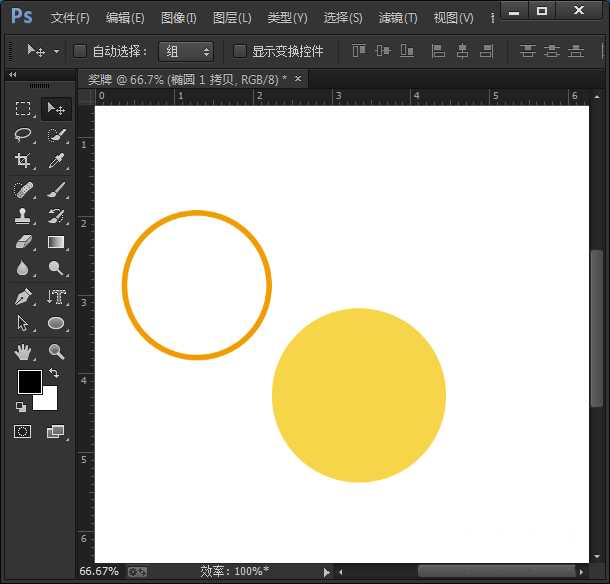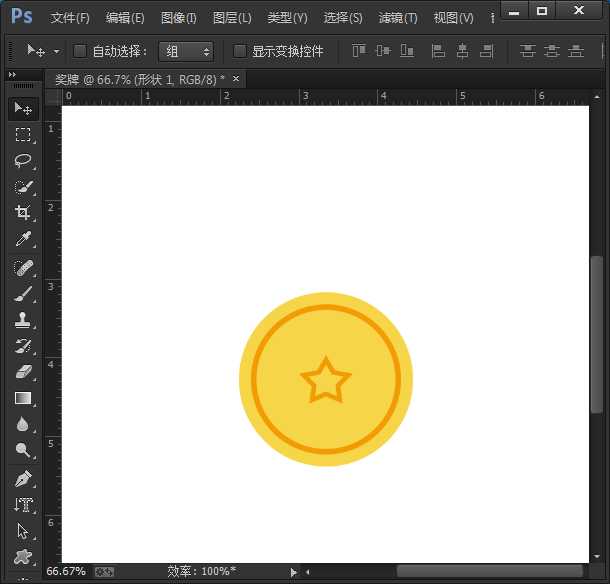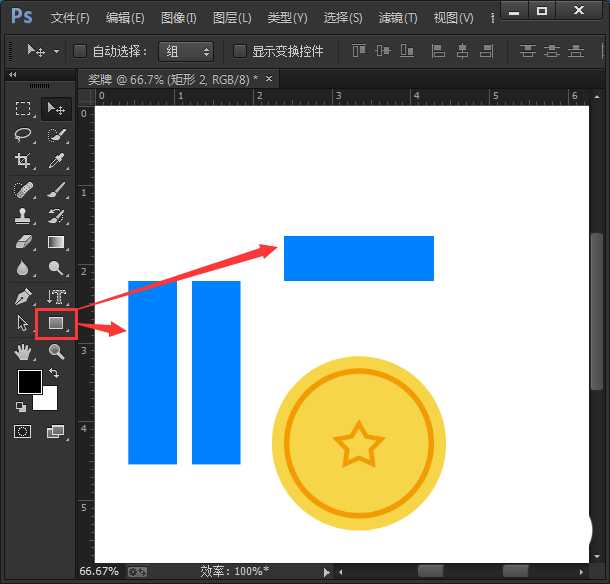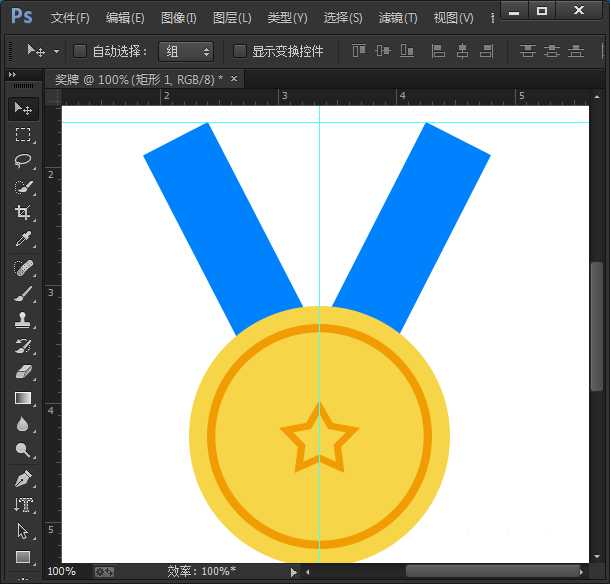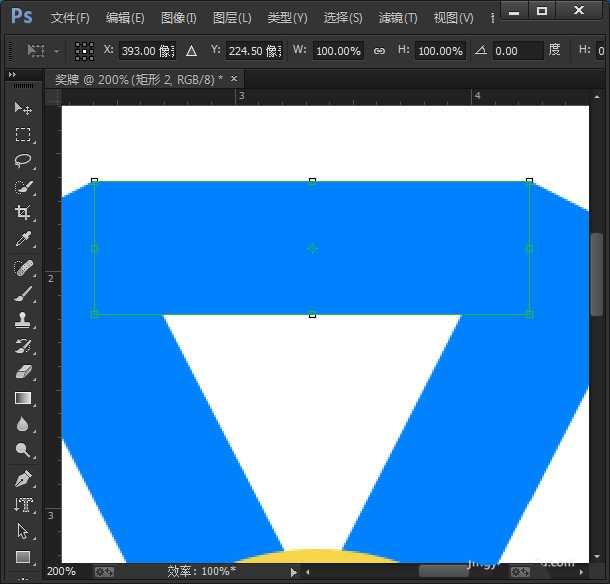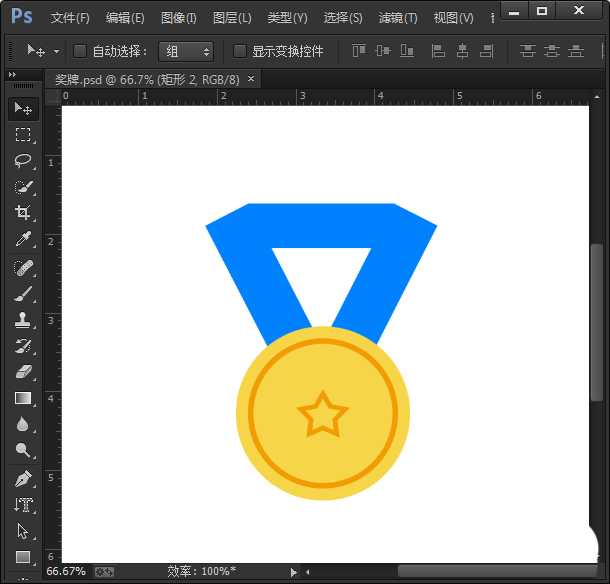之前我们介绍过很多关于ps绘制奖牌图标的教程,今天我们就再来介绍一片关于金票图标的绘制方法,请看下文详细介绍。
- 软件名称:
- Photoshop CS6 13.0 官方版 中文绿色免费版 (PSCS6中文绿色版)
- 软件大小:
- 160MB
- 更新时间:
- 2014-05-15立即下载
1、打开ps软件,新建一个800*800像素的白色画布。
2、在左侧点击椭圆工具,将颜色填充为#f6d547,画出一个圆形。
3、再次用椭圆工具画出一个空心圆,颜色填充为#f19c03,如图所示;
4、把空心圆移放在圆形的上方,再利用自定义工具绘画出一个空心的星星。
5、用矩形工具画三个长方形,填充为蓝色#0082ff,如图所示;
6、用参考线将其中的两个长方形叠放在圆形的图层下方。
7、最后,再把其中的一个长方形叠放上去,与上面对齐即可。
以上就是ps设计奖牌图标的教程,希望大家喜欢,请继续关注。
相关推荐:
ps怎样制作一个冠军金牌图标?
ps怎么设计钻石奖牌图标? ps设计图标的教程
ps怎么绘制冠军奖牌图形? ps奖杯的设计方法